Äärimmäiset Samsung S9 -vinkit ja temput, jotka sinun on tiedettävä
Samsung on julkaissut lippulaivapuhelimensa S9 ja S9 Plus vuoden 2018 ensimmäisellä puoliskolla. Koska se on yksi maailman odotetuimmista älypuhelinsarjoista, se on varmasti täynnä uskomattomia ominaisuuksia. Kaksiaukkokamerasta AR-emojiin S9:ssä on useita uuden aikakauden muutoksia. Jos sinulla on myös Galaxy S9, sinun on oltava tietoinen myös sen ainutlaatuisista ominaisuuksista. Tässä on joitain uskomattomia S9-vinkkejä ja temppuja, jotka jokaisen käyttäjän tulisi tietää.
Osa 1: 10 parasta vinkkiä Samsung S9:n nauttimiseen
Jos haluat saada kaiken irti upouudesta Samsung S9:stäsi, kokeile toteuttaa nämä upeat S9-vinkit ja temput.
1. Käytä Super SlowMo:ta
Kaikki puhuvat S9:n uudesta superhidastusominaisuudesta liikkuvan kohteen kaappaamiseen jopa 960 kuvaa sekunnissa. Voit käyttää sitä käynnistämällä kamerasovelluksen ja siirtymällä SlowMo-tilaan. Käyttöliittymä havaitsee automaattisesti liikkuvan kohteen ja sulkee sen keltaiseen kehykseen. Ota tila käyttöön ja kuvaa liikkuva kohde todella hitaasti.
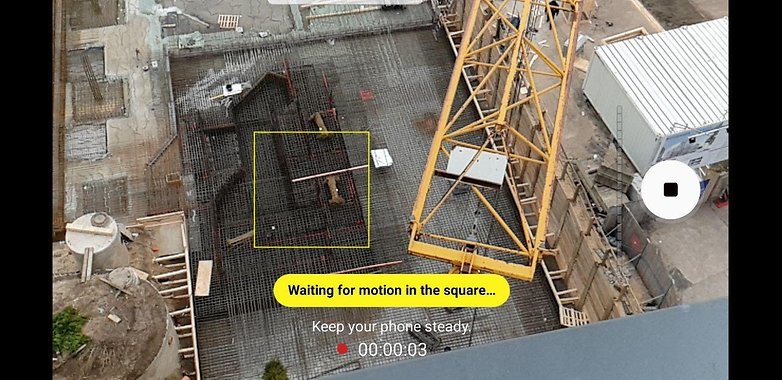
Myöhemmin voit myös tallentaa SlowMo-videot GIF-muodoissa. Tämä helpottaa niiden jakamista sosiaalisessa mediassa.
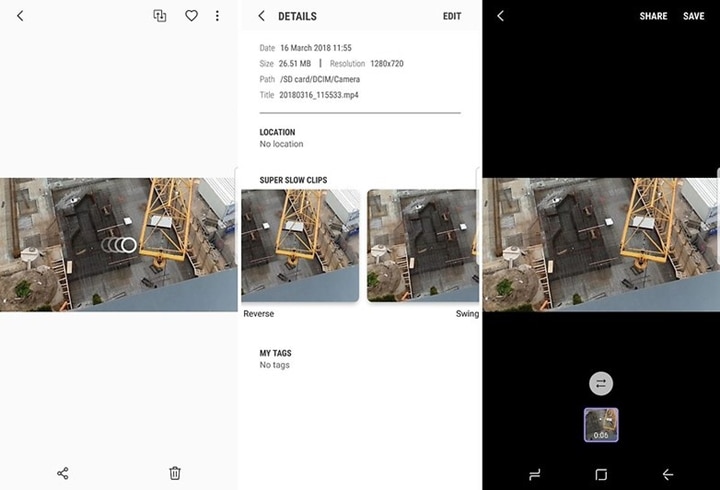
2. Määritä kasvojentunnistus
Samsung S9 voidaan avata näyttämällä kasvosi. Voit ottaa ‘FaceUnlock’-ominaisuuden käyttöön käymällä sen lukitusnäytön suojausasetuksissa tai määrittäessäsi laitetta. Kalibroi se vain katsomalla näyttöä, kunnes se tunnistaa kasvosi. Tämän jälkeen voit avata laitteesi lukituksen yksinkertaisesti katsomalla sitä.
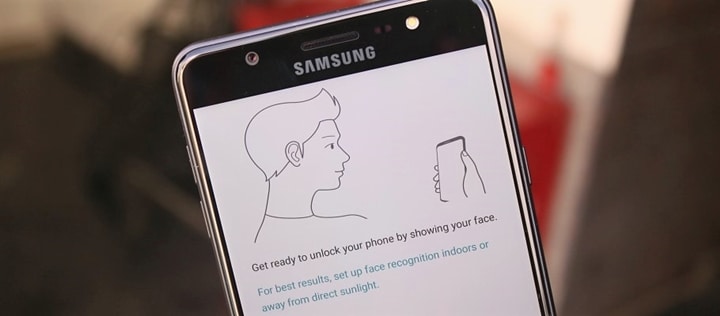
3. Napsauta upeita muotokuvia
Koska S9:n kamera on yksi sen tärkeimmistä USP-palveluista, useimmat S9:n vinkit ja temput liittyvät sen kameraan. Samsung S9 ja S9 Plus tukevat Bokeh-efektiä sekä etu- että takakamerassa. Parhaan tuloksen saavuttamiseksi kohteen tulee kuitenkin olla puolen metrin päässä linssistä. Koska takakamerassa on kaksoisaukko, sen muotokuvat ovat parempia kuin etukamerassa.
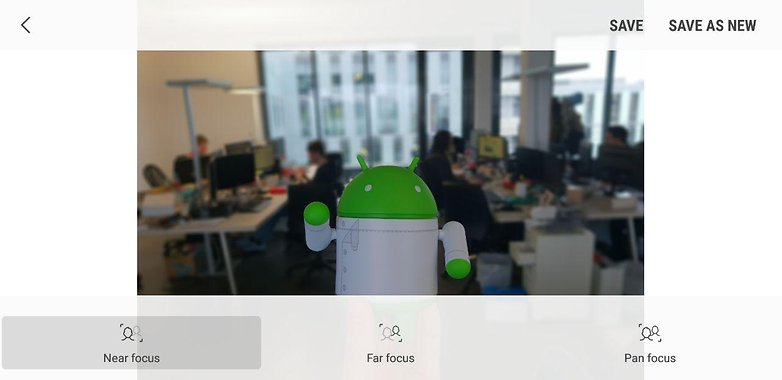
4. Viritä äänenlaatu
Kameran lisäksi Galaxy S9:n äänenlaatu on toinen merkittävä ominaisuus. Dolby Atomien sisällyttäminen tarjoaa surround-äänen tunteen laitteelle. Jos haluat, voit määrittää sen edelleen uudelleen käymällä Dolby Atoms -asetuksissa. Sen päälle/pois kytkemisen lisäksi voit valita tiloja, kuten elokuvia, musiikkia, ääntä jne. Voit muokata sitä edelleen käymällä sen taajuuskorjaimessa.
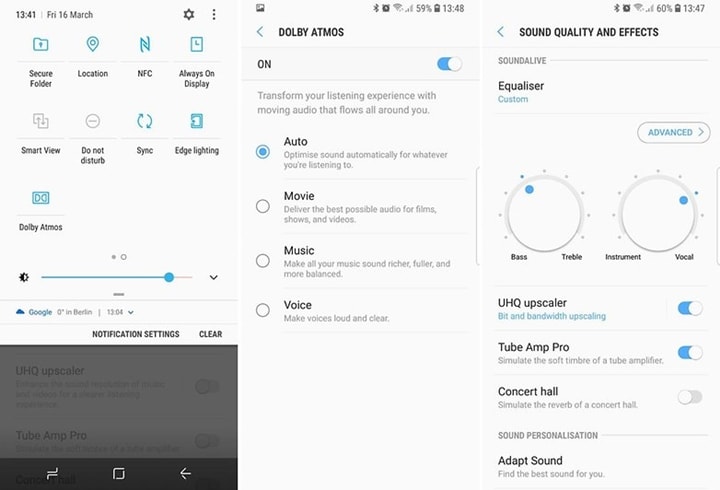
5. Toista kappale kahdella laitteella
Tämä on yksi parhaista S9-vinkeistä. Halutessasi voit yhdistää S9:n kahden Bluetooth-laitteen kanssa. Myöhemmin voit ottaa ‘Dual Audio’ -ominaisuuden käyttöön ja toistaa minkä tahansa kappaleen molemmilla laitteilla samanaikaisesti.
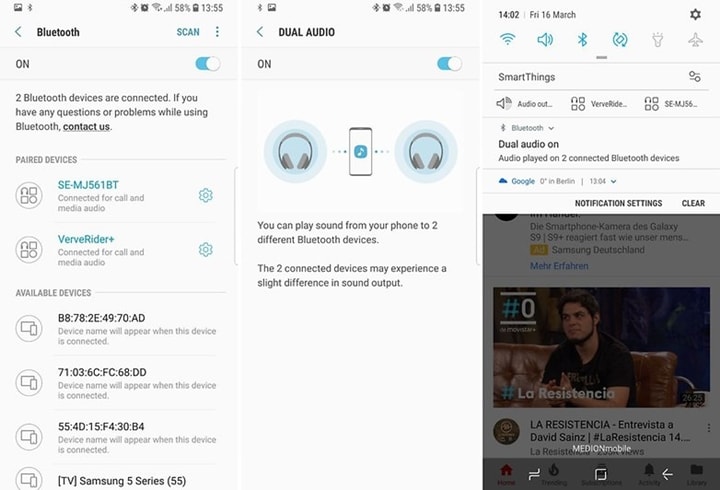
6. Ole multitasker sen kelluva ikkuna
Jos haluat työskennellä kahdella ikkunalla samanaikaisesti, tämä on juuri täydellinen laite sinulle. Nämä S9-vinkit ja temput auttavat sinua varmasti olemaan tuottavampia. Siirry Multi Window -asetuksiin ja ota käyttöön ‘ponnahdusnäkymätoiminto’. Tämän jälkeen voit valita käynnissä olevan sovelluksen ja muuntaa sen kelluvaksi ikkunaksi liu’uttamalla sitä.
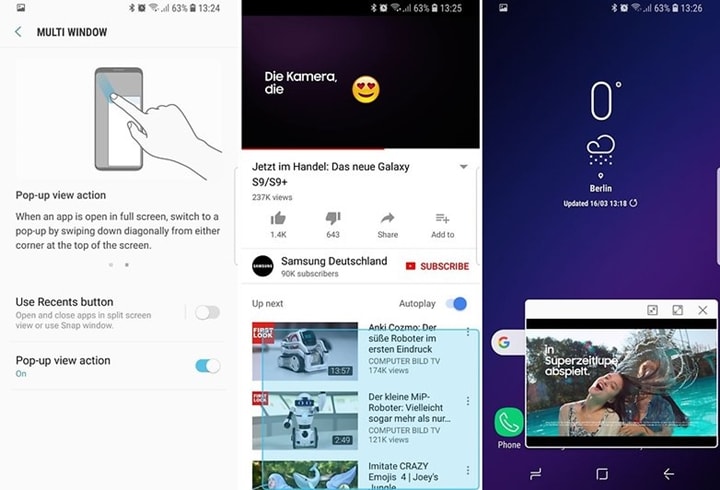
7. Reuna-ilmoitukset
Jos sinulla on Samsung S9, voit saada ilmoituksia, vaikka laitteesi näyttö olisi asetettu alas. Laitteen reuna voi myös hehkua selvästi ilmoituksen saatuaan. Jos haluat, voit mukauttaa sitä käymällä Reunanäytössä > Edge Lightning -asetukset.
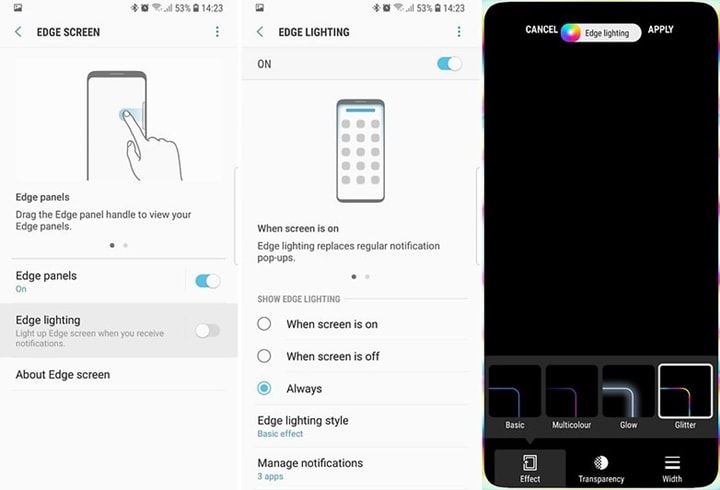
8. Mukauta näytön väritasapainoa
Samsung S9:n avulla voimme todella mukauttaa älypuhelinkokemustamme. Näitä S9-vinkkejä ja temppuja käyttämällä voit muuttaa laitteesi näyttöä helposti. Siirry kohtaan Näyttöasetukset > Näyttötila > Lisäasetukset. Täältä voit muuttaa laitteesi väritasapainoa.
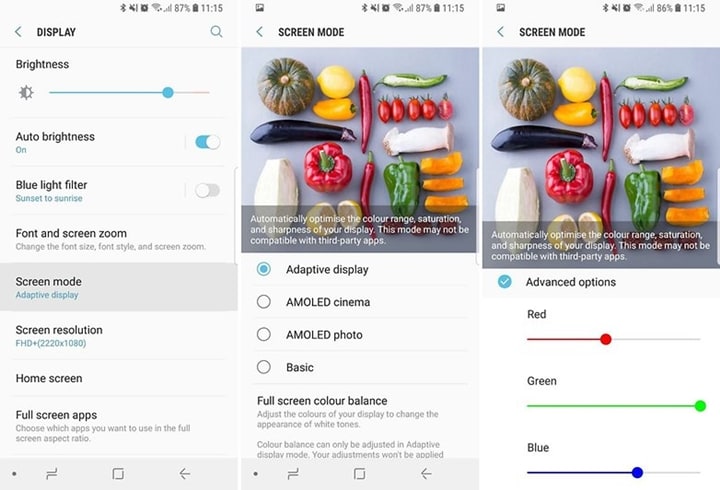
9. Bixbyn pikakomennot
Bixby on Samsungin oma AI-avustaja, joka voi parantaa älypuhelimesi käyttökokemusta entisestään. Vaikka Bixbyyn liittyen on muutamia S9-vinkkejä ja temppuja, tämä on varmasti paras. Voit asettaa tiettyjä sanoja ja lauseita Bixbylle toimimaan toimitetun liipaisimen mukaan. Siirry vain Bixby-asetusten ‘Pikakomennot’ -vaihtoehtoon. Täällä voit kertoa Bixbylle, mitä tehdä tietyn komennon saatuasi.

10. Käytä AR-emojia
Käyttämällä lisätyn todellisuuden ominaisuutta S9-käyttäjät voivat nyt luoda omia ainutlaatuisia hymiöitä. Nämä emojit näyttävät sinulta ja niillä on samat ilmeet. Ota se käyttöön avaamalla kamerasovellus ja siirtymällä ‘AR Emoji’ -välilehdelle. Ota selfie ja mukauta emojisi noudattamalla yksinkertaisia näytön ohjeita. Voit muokata sitä helposti seuraamalla erilaisia ominaisuuksia.
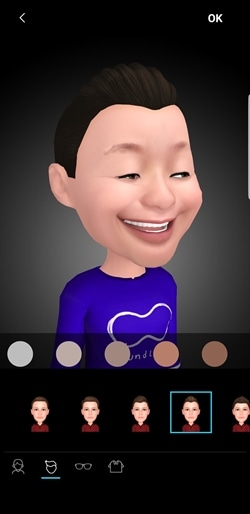
Osa 2: Hallinnoi Samsung S9:ää tehokkaasti
Soveltamalla yllä mainittuja S9-vinkkejä ja temppuja pystyt varmasti käyttämään kaikkia S9:n edistyneitä ominaisuuksia. Jos kuitenkin haluat hallita tietojasi, voit ottaa avustajan DrFoneTool – puhelimen hallinta (Android). Se on täydellinen Samsung S9 -hallintaohjelma, joka helpottaa tietojen siirtämistä lähteestä toiseen. Se on täysin yhteensopiva Android 8.0:n ja kaikkien Samsung Galaxy -laitteiden kanssa. Sovellus helpottaa tietojen siirtämistä, poistamista tai hallintaa sen Windows- tai Mac-työpöytäsovelluksen avulla.

DrFoneTool – puhelimen hallinta (Android)
Älykäs Android-siirto Androidin ja tietokoneiden välillä.
- Siirrä tiedostoja Androidin ja tietokoneen välillä, mukaan lukien yhteystiedot, valokuvat, musiikki, tekstiviestit ja paljon muuta.
- Hallitse, vie/tuo musiikkia, valokuvia, videoita, yhteystietoja, tekstiviestejä, sovelluksia jne.
- Siirrä iTunes Androidiin (päinvastoin).
- Hallitse Android-laitettasi tietokoneella.
- Täysin yhteensopiva Android 8.0: n kanssa.
Vinkkejä Samsung Galaxy S9:n tehokkaaseen hallintaan
- 1. Lopullinen opas yhteystietojen hallintaan S9/S8:ssa
- 2. Lopullinen opas valokuvien hallintaan Samsung Galaxy S9:ssä
- 3. Kuinka hallitsen musiikkia Samsung S9/S9 Edgessä?
- 4. Lopullinen opas Samsung S9:n hallintaan tietokoneella

Nyt kun tiedät näistä upeista S9-vinkeistä ja temppuista, voit helposti ottaa kaiken irti laitteestasi. Lisäksi voit käyttää DrFoneTool – Phone Managerin (Android) apua Galaxy S9:n hallintaan ilman suuria ongelmia. Mediatiedostojen siirtämisestä yhteystietojen hallintaan voit tehdä kaiken DrFoneTool – Phone Manager (Android) -sovelluksella. Lataa tämä täydellinen S9-manageri ilmaiseksi ja nauti ikimuistoisesta ajasta S9:n kanssa.
Viimeisimmät artikkelit


